
هر از گاهی ، برخی از کاربران فعال اینترنت با نیاز به ایجاد یک اتصال ناشناس رمزگذاری شده ایمن ، اغلب با تعویض اجباری آدرس IP با هاست در یک کشور خاص ، روبرو می شوند. فناوری موسوم به VPN در اجرای چنین کاری کمک می کند. از کاربر فقط نیاز به نصب بر روی کامپیوتر تمام اجزای لازم و اتصال دارد. پس از آن دسترسی به شبکه با آدرس شبکه تغییر یافته در دسترس خواهد بود.
VPN را در اوبونتو نصب کنید
توسعه دهندگان سرورها و برنامه های خود برای اتصالات VPN برای دارندگان رایانه هایی که توزیع اوبونتو را بر اساس هسته لینوکس اجرا می کنند ، خدمات ارائه می دهند. نصب خیلی وقت نمی برد و شبکه برای انجام کار تعداد زیادی راه حل رایگان یا ارزان دارد. امروز ما می خواهیم به سه روش کار برای سازماندهی یک اتصال امن خصوصی در سیستم عامل مذکور لمس کنیم.
روش 1: استریل
Astrill یکی از برنامه های رایگان با یک رابط گرافیکی است که روی رایانه شخصی نصب شده است و آدرس شبکه را بطور خودکار یا مشخص شده توسط کاربر به طور خودکار جایگزین می کند. توسعه دهندگان نوید انتخاب بیش از 113 سرور ، امنیت و ناشناس بودن را می دهند. روش بارگیری و نصب بسیار ساده است:
به وب سایت رسمی آستریل بروید
- به وب سایت رسمی Astrill بروید و نسخه لینوکس را انتخاب کنید.
- یک مجموعه مناسب را مشخص کنید. برای دارندگان یکی از آخرین نسخه های اوبونتو ، بسته 64 بیتی DEB مناسب است. پس از انتخاب ، روی آن کلیک کنید "بارگیری Astrll VPN".
- پرونده را در یک مکان مناسب ذخیره کنید یا فوراً آن را از طریق برنامه استاندارد برای نصب بسته های DEB باز کنید.
- روی دکمه کلیک کنید "نصب".
- حساب خود را با گذرواژه تأیید کنید و صبر کنید تا مراحل کامل شود. برای گزینه های جایگزین برای اضافه کردن بسته های DEB به اوبونتو ، مقاله دیگر ما را در لینک زیر مشاهده کنید.
- اکنون برنامه به رایانه شما اضافه شده است. تنها با کلیک کردن روی نماد مربوطه در فهرست ، آن را راه اندازی کنید.
- در حین بارگیری ، باید یک حساب کاربری جدید برای خود ایجاد کرده باشید ، در پنجره Astrill که باز می شود ، داده های خود را وارد کنید تا وارد شوید.
- سرور مطلوب اتصال را مشخص کنید. اگر نیاز به انتخاب یک کشور خاص دارید ، از نوار جستجو استفاده کنید.
- این نرم افزار می تواند با ابزارهای مختلفی کار کند که به شما امکان می دهد ارتباط VPN را در اوبونتو ترتیب دهید. اگر نمی دانید کدام گزینه را انتخاب کنید ، مقدار پیش فرض را ترک کنید.
- سرور را با حرکت دادن نوار لغزنده به سمت شروع کنید "روشن"، و به کار در مرورگر بروید.
- توجه کنید که اکنون یک آیکون جدید در نوار وظیفه ظاهر می شود. با کلیک بر روی آن ، منوی کنترل Astrill باز می شود. نه تنها تغییر سرور در اینجا موجود است بلکه پیکربندی پارامترهای اضافی نیز موجود است.


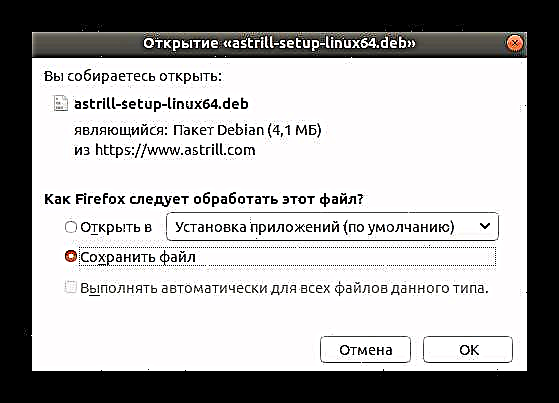
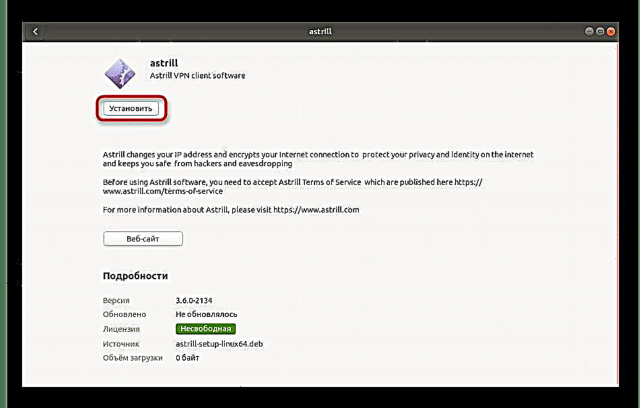
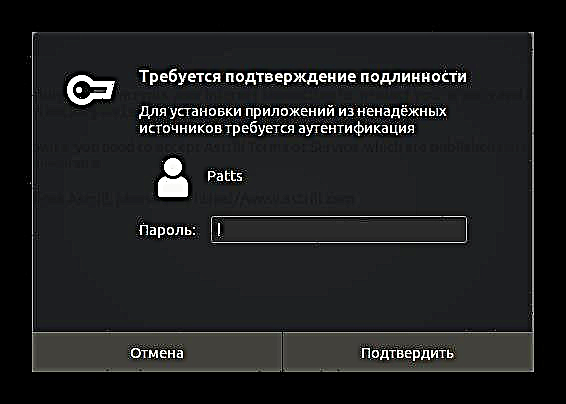
بیشتر بخوانید: نصب بستههای DEB در اوبونتو



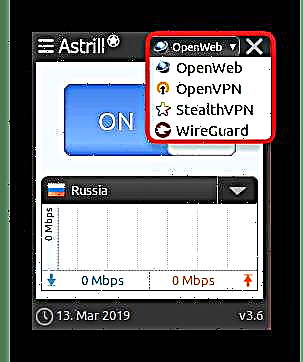


روش در نظر گرفته شده برای کاربران تازه کار که هنوز متوجه پیچیدگی های تنظیم و کار در آنها نشده اند ، بهینه ترین خواهد بود. "ترمینال" سیستم عامل در طول این مقاله ، راه حل آستریل تنها به عنوان نمونه در نظر گرفته شد. در اینترنت می توانید بسیاری از برنامه های مشابه دیگر را پیدا کنید که سرورهای با ثبات تر و سریع تری را ارائه می دهند اما اغلب پرداخت می شوند.
علاوه بر این ، باید به بار دوره ای سرورهای محبوب توجه داشت. توصیه می کنیم مجدداً به منابع دیگر واقع در کشور نزدیک شوید. سپس پینگ کمتر خواهد شد و سرعت انتقال و دریافت پرونده ها می تواند به میزان قابل توجهی افزایش یابد.
روش 2: ابزار سیستم
اوبونتو توانایی داخلی در سازماندهی اتصال VPN را دارد. با این حال ، برای این کار ، شما هنوز هم باید یکی از سرورهای کاری را که در حوزه عمومی قرار دارد ، پیدا کنید یا مکانی را از طریق هر وب سرویس مناسب که ارائه دهنده چنین خدماتی باشد ، خریداری کنید. کل روش اتصال به شرح زیر است:
- روی دکمه نوار وظیفه کلیک کنید "اتصال" و انتخاب کنید "تنظیمات".
- به بخش بروید "شبکه"با استفاده از منو در سمت چپ
- بخش VPN را پیدا کنید و بر روی دکمه plus کلیک کنید تا در ایجاد اتصال جدید حرکت کنید.
- اگر ارائه دهنده خدمات خود پرونده ای را برای شما فراهم کرده است ، می توانید پیکربندی را از طریق آن وارد کنید. در غیر این صورت ، تمام داده ها باید به صورت دستی وارد شوند.
- در بخش "شناسایی" تمام زمینه های لازم موجود است در زمینه "عمومی" - دروازه آدرس IP ارائه شده را وارد کنید ، و در "اضافی" - دریافت نام کاربری و رمز عبور.
- علاوه بر این ، پارامترهای اضافی نیز وجود دارد ، اما آنها باید فقط به توصیه صاحب سرور تغییر کنند.
- در تصویر زیر نمونه هایی از سرورهای رایگان را مشاهده می کنید که بصورت رایگان در دسترس هستند. البته ، آنها اغلب ناپایدار کار می کنند ، مشغول یا کند هستند ، اما این بهترین گزینه برای کسانی است که نمی خواهند برای یک VPN پول بپردازند.
- پس از ایجاد اتصال ، فقط فعال کردن آن با حرکت دادن کشویی مربوطه باقی می ماند.
- برای تأیید اعتبار ، باید گذرواژه را از سرور در پنجره ای که ظاهر می شود وارد کنید.
- همچنین می توانید با کلیک بر روی آیکون مربوطه با دکمه سمت چپ ماوس ، یک اتصال مطمئن را از طریق نوار وظیفه مدیریت کنید.

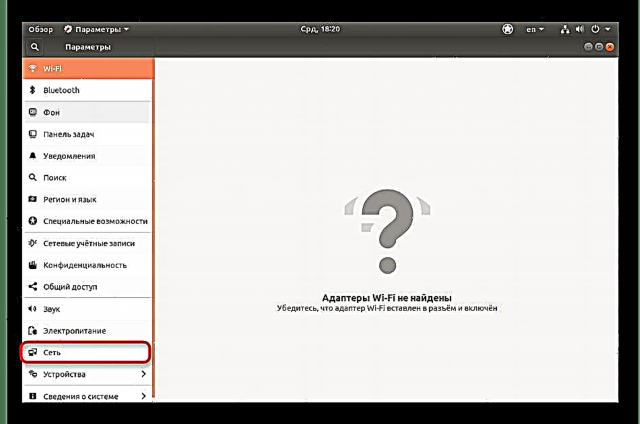





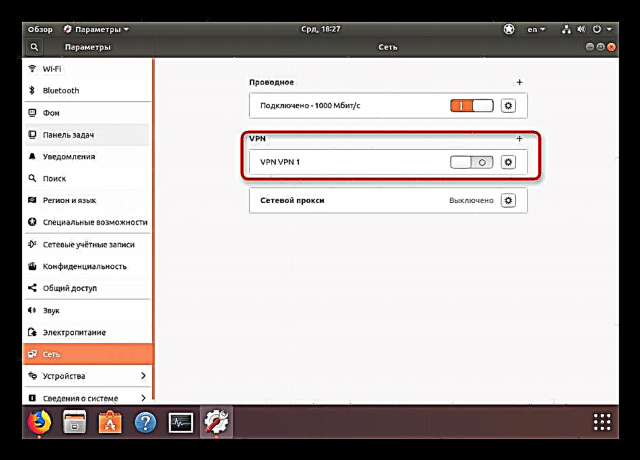
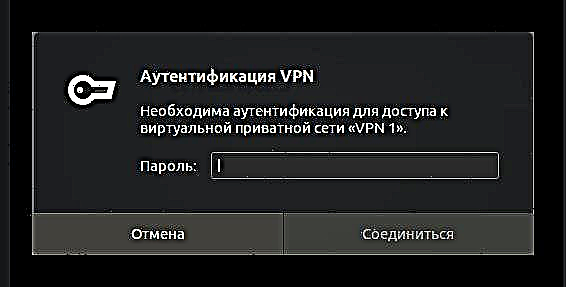

روش استفاده از ابزار استاندارد خوب است از آنجا که نیازی به کاربر برای نصب اجزای اضافی ندارد ، اما هنوز هم مجبور به یافتن سرور رایگان است. علاوه بر این ، هیچ کس از ایجاد چندین اتصالی و تعویض بین آنها فقط در زمان مناسب ممنوع نیست. اگر به این روش علاقه دارید ، توصیه می کنیم در مورد راه حل های پرداخت شده دقت بیشتری کنید. اغلب آنها کاملاً سودآور هستند ، زیرا در صورت وجود هر نوع مشکل ، نه تنها یک سرور پایدار ، بلکه پشتیبانی فنی نیز خواهید داشت.
روش 3: سرور بومی از طریق OpenVPN
برخی از شرکت های ارائه دهنده خدمات اتصال رمزگذاری شده از فناوری OpenVPN استفاده می کنند و مشتریان آنها نرم افزار مناسب را در رایانه خود نصب می کنند تا با موفقیت بتوانند یک تونل ایمن را سامان دهند. هیچ چیز مانع از ایجاد سرور خود در یک رایانه شخصی و تنظیم قسمت مشتری روی سایرین نمی شود تا به نتیجه مشابه برسید. البته روش تنظیم بسیار پیچیده است و زمان زیادی طول می کشد ، اما در بعضی موارد این بهترین راه حل خواهد بود. پیشنهاد می کنیم با کلیک روی لینک زیر ، راهنمای نصب قسمت سرور و مشتری را در اوبونتو مطالعه کنید.
بیشتر بخوانید: نصب OpenVPN در اوبونتو
اکنون شما با سه گزینه استفاده از VPN در رایانه شخصی که اوبونتو را اجرا می کند ، آشنا هستید. هر گزینه مزایا و معایب خود را دارد و در برخی شرایط بهینه خواهد بود. ما توصیه می کنیم تا با همه آنها آشنا شوید ، در مورد هدف استفاده از چنین ابزاری تصمیم بگیرید و از قبل دستورالعمل ها را دنبال کنید.










